После того, как щупы были определены и откалиброваны, можно создать программу. Важно выбрать для использования соответствующий манипулятор. Это можно сделать, выбрав иконки Probe 1 или 2. PC-DMIS выведет жирным шрифтом сообщение Slave mode (в окне Edit). PC-DMIS будет продолжать использовать активный манипулятор до тех пор, пока не будет указана смена режима. Если вы выполняете измерения одним из манипуляторов, PC-DMIS автоматически переключит этот манипулятор в активное состояние и сохранит измерения.
При выходе из активной программы PC-DMIS автоматически отменяет опцию Master / Slave.
|
Пункт меню ToggleMaster/Slavearm (переключение главного / подчиненного манипулятора) доступен только на системах, которые вошли в режим master/slave. |
Если есть команды, присвоенные главному манипулятору, которые вы хотите присвоить подчиненному манипулятору (или наоборот), выполните следующее. 1. Переведите окно Edit в режим Command. 2. Выберите команду окна Edit, которую вы хотите добавить. 3. Выберите пункт меню ToggleMaster/Slavearm из панели меню. При выборе этой опции, PC-DMIS присвоит все выделенные команды другому манипулятору. |
· Если вы не выделили ни одной команды, PC-DMIS присвоит команду в месте, где находится курсор в окне Edit.
· Вы можете присвоить большинство команд главному манипулятору, подчиненному манипулятору, или обоим манипуляторам. Например, вы можете создать команду PREHIT или ALIGNMENT,присвоенную обоим манипуляторам или только одному из них.
· Некоторые команды вы не можете присвоить обоим манипуляторам. Это команды features, hits, dimensions, и probe commands.
После входа в режим master / slave, PC-DMIS вставляет красные и зеленые вертикальные линии с левой стороны окна Edit для того, чтобы показать, какой из манипуляторов будет использовать выбранную команду:
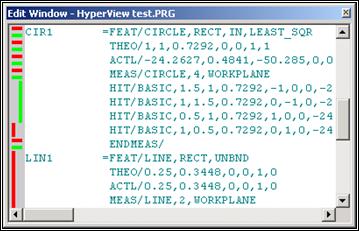
Окно Edit с зелеными (признак CIR1) и красными (признак LIN1) линиями, обозначающими часть программы, относящиеся к подчиненному и главному манипуляторам соответственно
· Признаки, присвоенные подчиненному манипулятору, обозначаются зеленой линией.
· Признаки, присвоенные главному манипулятору, обозначаются красной линией.
· Признаки, присвоенные обоим манипуляторам, обозначаются при помощи красной и зеленой линии одновременно.
Красные и зеленые горизонтальные полосы (вместо вертикальных) обозначают, что команды воздействуют на главный и подчиненный манипулятор и ни один манипулятор не сможет выполнить эту команду до тех пор, пока оба манипулятора не выполнят все предыдущие команды. Этот тип команды (обычно ветвление или команда выравнивания) выполняется обоими манипуляторами одновременно.
Примечание: При работе в режиме Master / Slave, подчиненный манипулятор будет всегда перемещаться слегка позади главного манипулятора. Этот тип задержки является нормой.
Иногда вам может потребоваться, чтобы один из манипуляторов подождал, пока другой манипулятор завершит измерение в перекрывающейся зоне. Это обычно используется для предотвращения между манипуляторами. Есть две различные команды для того, чтобы предотвратить столкновение.
Вы можете вставить команды MOVE/SYNC в начале и конце последовательности измерения, чтобы быть уверенным, что перемещается только один манипулятор. См. "Вставка команды Move Sync" в главе "Вставка команд перемещения" для получения дополнительной информации.
Вы можете использовать команду MOVE/EXCLUSIVE_ZONE.
· Преимущество использования этого метода в том, что PC-DMIS просто заставляет один из манипуляторов ожидать, если другой манипулятор находится в его зоне.
Уважаемый посетитель!
Чтобы распечатать файл, скачайте его (в формате Word).
Ссылка на скачивание - внизу страницы.